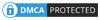Trong hướng dẫn trước, Thư Viện IT đã chỉ bạn cách xóa trang trắng trong Word. Tuy nhiên, cách này có thể không thực hiện được việc xóa trang trắng cuối cùng trong Word. Nếu bạn đang gặp phải vấn đề này, hãy xem tiếp hướng dẫn bên dưới nhé.
Các bước xóa trang trắng cuối cùng trong Word
1. Bạn bấm vào biểu tượng chữ P ngược ¶ (Ctrl+Shift+8 trên Windows hoặc ⌘+8 trên Mac)
2. Xóa các biểu tượng chữ P ngược trong trang trắng đến khi chỉ còn 1 biểu tượng duy nhất.
3. Bội chọn biểu tượng chữ P ngược và thay đổi kích thước font chữ thành 1.
4. Nếu vấn chưa xóa được trang trắng. Bạn thực hiện thay đổi lề dưới về 0.3 inches (bottom margin)